Poorten en goedkeuringen gebruiken om uw implementatie te beheren
Azure DevOps Services | Azure DevOps Server 2022 - Azure DevOps Server 2019
Door gebruik te maken van een combinatie van handmatige implementatiegoedkeuringen, poorten en handmatige interventie in uw release-pijplijn, kunt u uw implementatie snel en eenvoudig configureren om te voldoen aan alle specifieke vereisten voor de implementatie van uw werkstroom.
In deze zelfstudie leert u:
- Poorten vóór implementatie
- Handmatige interventie
- Handmatige validatie
- Implementatielogboeken
Vereisten
Voltooi de zelfstudie Uw releasepijplijn met meerdere fasen definiëren.
Een werkitemquery. Maak een werkitemquery in Azure Boards als u er nog geen hebt.
Poorten instellen
U kunt poorten gebruiken om ervoor te zorgen dat de release-pijplijn voldoet aan specifieke criteria voordat de implementatie wordt uitgevoerd zonder tussenkomst van de gebruiker.
Selecteer Pijplijnreleases> en selecteer vervolgens uw release-pijplijn. Selecteer Bewerken om de pijplijneditor te openen.
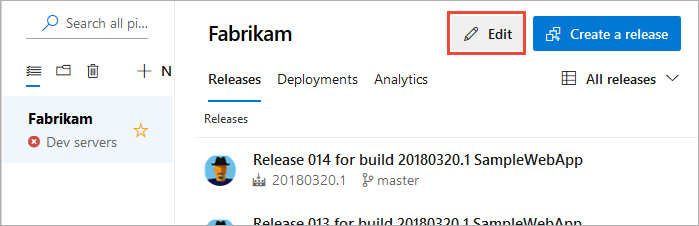
Selecteer het pictogram vóór de implementatie voor uw fase en selecteer vervolgens de wisselknop om Gates in te schakelen.
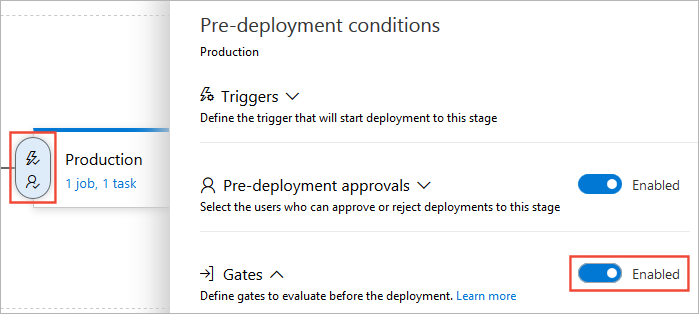
Geef de vertragingstijd op voordat de toegevoegde poorten worden geëvalueerd. Deze keer is het mogelijk om gatefuncties te initialiseren en te stabiliseren voordat resultaten worden geretourneerd.
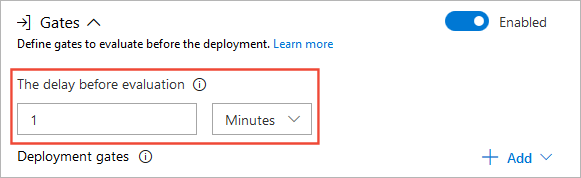
Selecteer Toevoegen en selecteer vervolgens Querywerkitems.
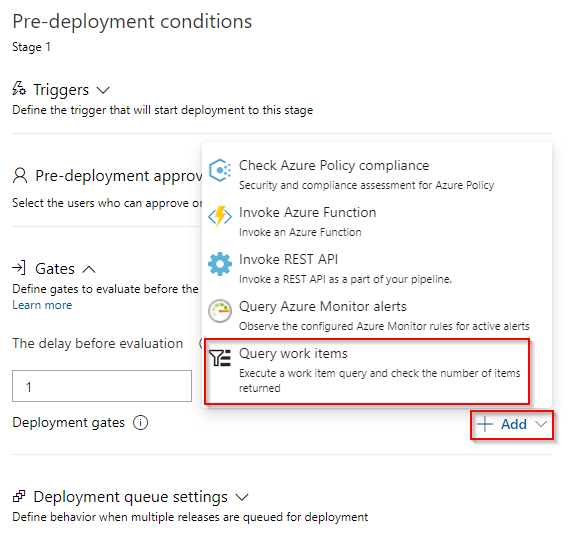
Selecteer een bestaande werkitemquery in de vervolgkeuzelijst. Afhankelijk van het aantal werkitems dat de query moet retourneren, stelt u de maximum- en minimumdrempelwaarden in.
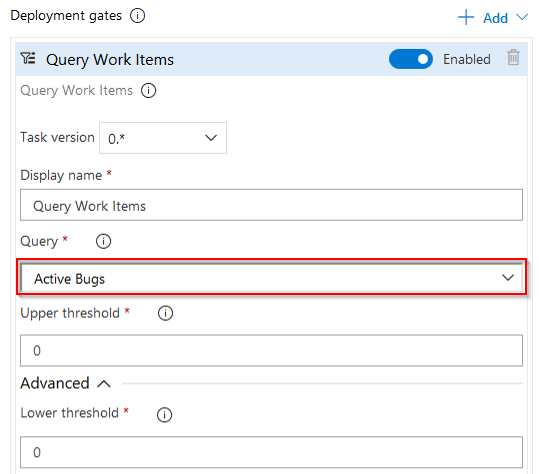
Selecteer de sectie Evaluatieopties en geef vervolgens de time-out en het steekproefinterval op. De minimale waarden die u kunt opgeven, zijn een time-out van 6 minuten en een steekproefinterval van 5 minuten.
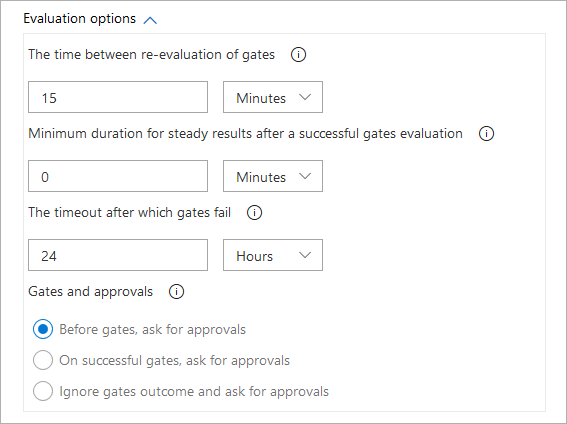
Kies Opslaan wanneer u klaar bent.

Handmatige tussenkomst instellen
Afhankelijk van het scenario moet u soms handmatige interventie toevoegen aan uw release-pijplijn. U kunt dit doen door de taak Handmatige interventie toe te voegen aan uw pijplijn.
Selecteer Pijplijnreleases>. Selecteer uw release-pijplijn en selecteer vervolgens Taken en kies uw fase.
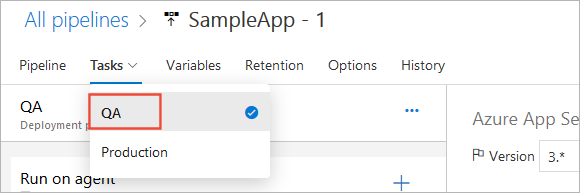
Selecteer het beletselteken (...) en selecteer vervolgens Een taak zonder agent toevoegen.
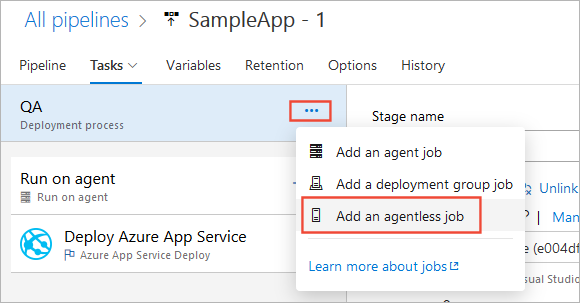
Sleep de taak zonder agent naar het begin van het implementatieproces en zet deze neer. Selecteer het (+) teken en selecteer vervolgens De handmatige interventietaak toevoegen .
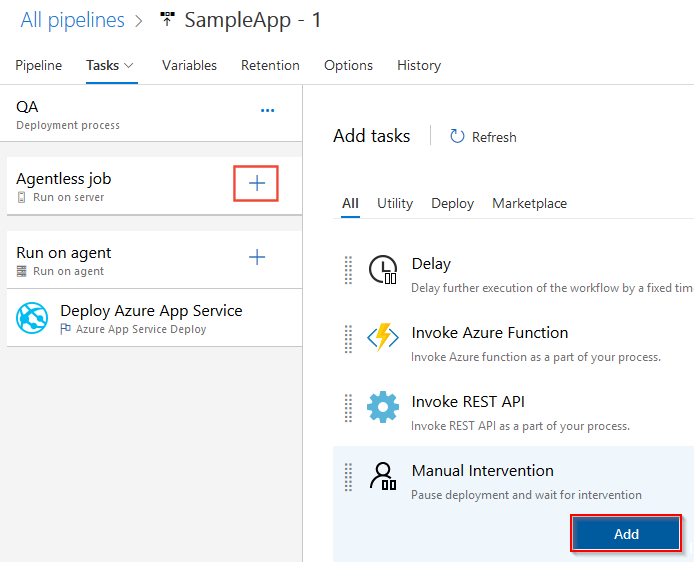
Voer een weergavenaam en de instructies in die worden weergegeven wanneer de taak wordt geactiveerd. U kunt ook een lijst opgeven met gebruikers die moeten worden gewaarschuwd en een time-outactie (weigeren of hervatten) als er geen interventie is opgetreden binnen de time-outperiode.
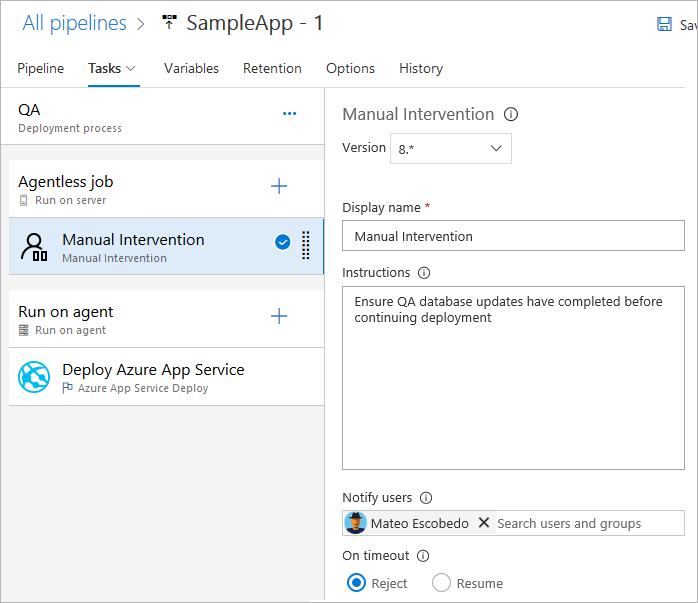
Kies Opslaan wanneer u klaar bent.
Notitie
De handmatige interventietaak kan alleen worden gebruikt in een taak zonder agent.
Handmatige validatie instellen
U kunt de taak Handmatige validatie in uw YAML-pijplijn gebruiken om te onderbreken en te wachten op de handmatige goedkeuring. Handmatige validatie is vooral handig in scenario's waarin u configuratie-instellingen of build-pakketten wilt valideren voordat u een rekenintensieve taak start.
De waitForValidation taak onderbreekt de uitvoering en activeert een UI-prompt om de taak te controleren en te valideren. De e-mailadressen in de lijst notifyUsers ontvangen een melding om de pijplijnuitvoering goed te keuren of te weigeren.

pool:
vmImage: ubuntu-latest
jobs:
- job: waitForValidation
displayName: Wait for external validation
pool: server
timeoutInMinutes: 4320 # job times out in 3 days
steps:
- task: ManualValidation@0
timeoutInMinutes: 1440 # task times out in 1 day
inputs:
notifyUsers: |
someone@example.com
instructions: 'Please validate the build configuration and resume'
onTimeout: 'resume'
Implementatielogboeken weergeven
Implementatielogboeken zijn handig om implementatieproblemen op te sporen, maar u kunt ze ook gebruiken om uw pijplijnuitvoeringen te controleren en goedkeuringen te controleren en te controleren hoe ze zijn verleend en door wie.
Selecteer Pijplijnreleases> en selecteer vervolgens uw release-pijplijn.
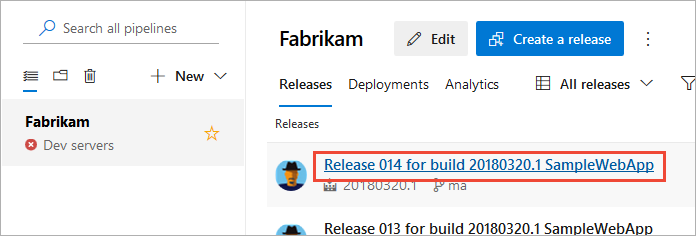
In deze weergave ziet u een livestatus van elke fase in uw pijplijn. De QA-fase in dit voorbeeld is in behandeling. Selecteer Hervatten.
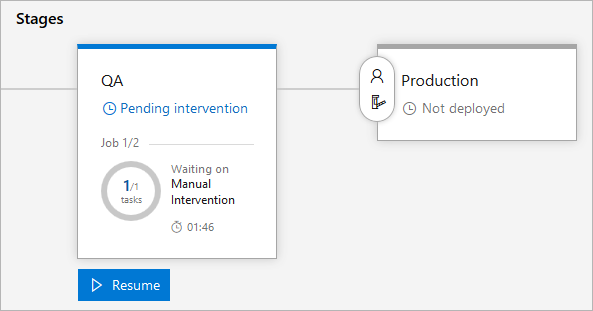
Voer uw opmerking in en selecteer Vervolgens Hervatten.
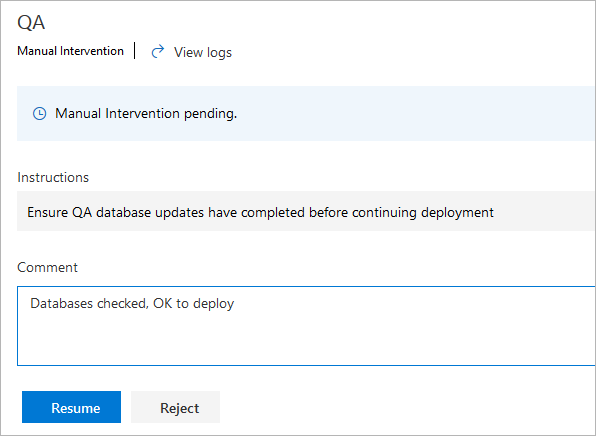
De implementatie van de QA-fase is voltooid en de goedkeuringen vóór de implementatie worden geactiveerd voor de productiefase .
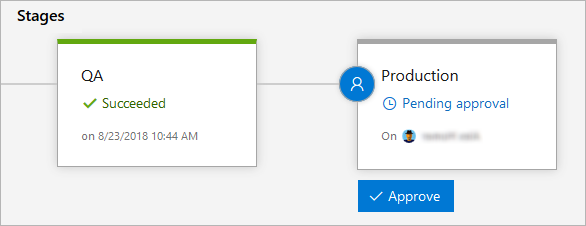
Selecteer Goedkeuren, voer uw opmerking in en selecteer Goedkeuren om door te gaan met de implementatie.
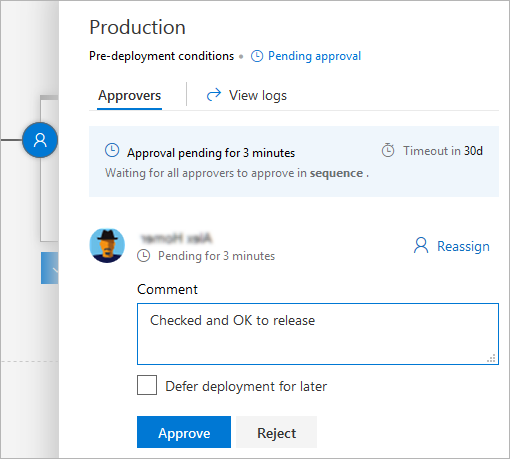
De livestatus geeft aan dat de poorten worden verwerkt voor de productiefase voordat de release wordt voortgezet.
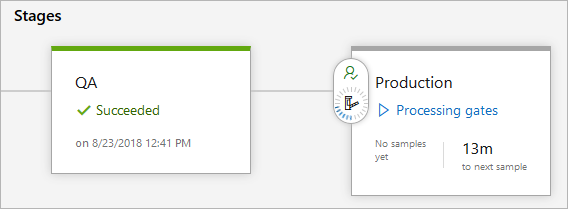
Ga terug naar de release-pijplijn, beweeg de muisaanwijzer over de fase en selecteer vervolgens Logboeken om de implementatielogboeken weer te geven.
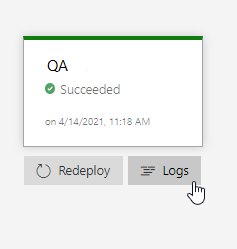
Verwante artikelen:
Feedback
Binnenkort beschikbaar: In de loop van 2024 zullen we GitHub-problemen geleidelijk uitfaseren als het feedbackmechanisme voor inhoud en deze vervangen door een nieuw feedbacksysteem. Zie voor meer informatie: https://aka.ms/ContentUserFeedback.
Feedback verzenden en weergeven voor